win7电脑休眠功能如何关闭 电脑休眠功能关闭方法介绍
2019-06-09 电脑常见问题
我们都清楚再电脑当中有一个休眠功能,这个功能是断电或者重启时使用的,它主要是恢复电脑之前文件内容,不过也有很多电脑用户都觉得休眠功能没有什么用处,所以想要将其关闭,那么win7电脑休眠功能如何关闭呢?下面为大家带来win7电脑休眠功能关闭方法。
休眠功能关闭方法介绍:
1、先在桌面的空白处点击鼠标右键并选择“个性化”选项,如图所示:
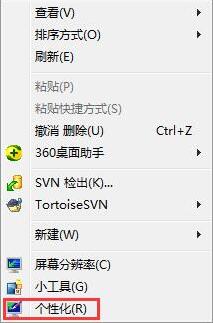
2、在个性化窗口中请点击“屏幕保护程序”图标,如图所示:
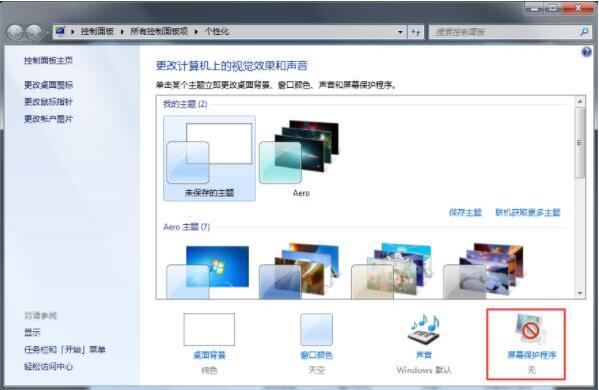
3、在屏幕保护设置窗口中点击左下方的“更改电源设置”选项,如图所示:
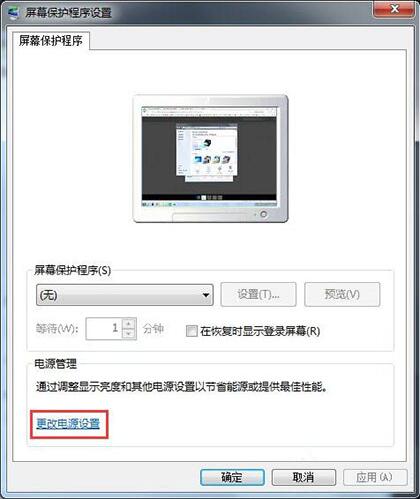
4、接着在电源选项设置窗口中,点击“更改计算机睡眠时间”选项,如图所示:
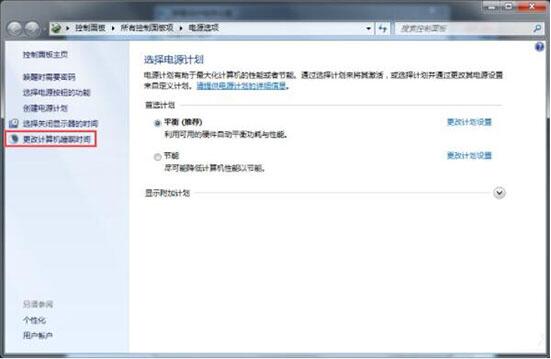
5、随后在窗口中请点击“使计算机进入睡眠状态”下拉列表,然后选择“从不”选项。如图所示:
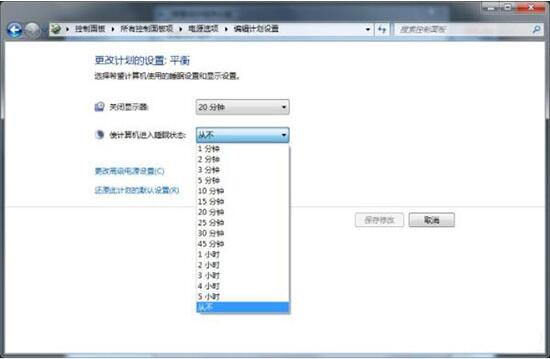
6、最后点击“保存修改”按钮,即可实现不让系统再进入睡眠模式了。如图所示:
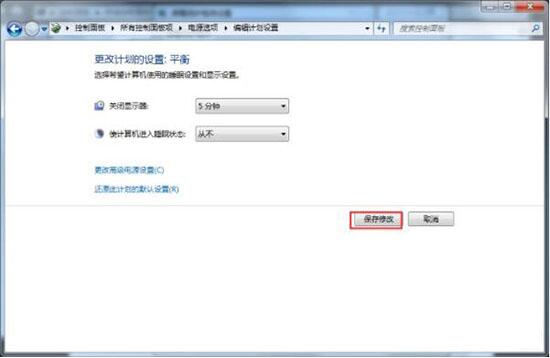
win7电脑休眠功能关闭方法就为小伙伴们详细分享到这里了,如果用户们使用电脑的时候不知道怎么关闭休眠功能,可以根据上述方法步骤进行操作哦,希望本篇教程对大家有所帮助,更多精彩教程请关注u深度官方网站。

